So berechnen Sie das Interesse an Microsoft Excel

- 4343
- 641
- Jesper Ehrig
Die prozentuale Berechnungsformel ist uns von der Schulbank bekannt. Im wirklichen Leben ist diese Fähigkeit selten notwendig, und wenn für einfache Fälle genügend Stift und Papier vorhanden sind, muss die Zinsen für das Darlehen bei der Berechnung der Margen, der Mehrwertsteuer, mit vielen Zahlen zu tun haben. Die Verwendung eines tabellarischen Prozessors, der Teil des Microsoft Office ist, erleichtert die Aufgabe erheblich. Die Berechnung des Interesses an Excel erfordert jedoch besondere Fähigkeiten, über die wir heute sprechen werden.

Berechnung des Interesses an Excel
In den einfachsten Fällen reicht ein Online -Taschenrechner aus, um das Interesse zu berechnen. Die Hauptbedingung ist, dass es eine % -Taste hat. Fachleute können und blind arbeiten, aber für einen gewöhnlichen Benutzer erfordert eine solche Berechnung nur Aufmerksamkeit.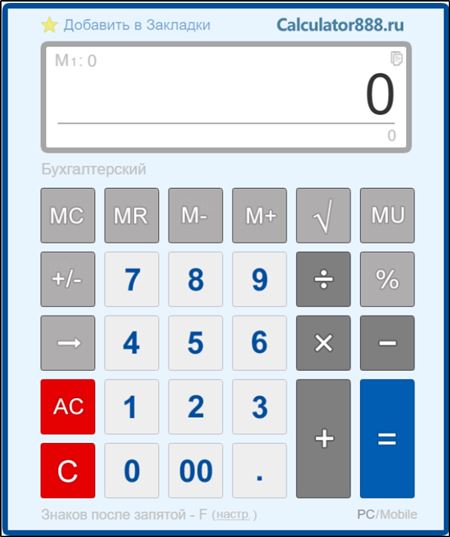
Der Prozentsatz ist definiert als das Besondere, wenn der Teil der Zahl durch eine Ganzzahl multipliziert mit 100 geteilt wird. Von der Schule kennt jeder ein einfaches Schema zur Berechnung eines Prozentsatzes durch Erstellen eines Anteils. Angenommen, wir müssen 10% der Zahl 40 berechnen. Der Anteil wird wie folgt sein:
40 - 100%
X - 10%.
Dann x = (40 * 10)/100
Die grundlegende prozentuale Berechnungsformel für Excel erfordert keine Abteilung um 100, da diese Aktion automatisch durchgeführt wird. Die Hauptbedingung ist die Aufgabe für die Zelle oder Gruppe von Zellen, die interessierter Format haben.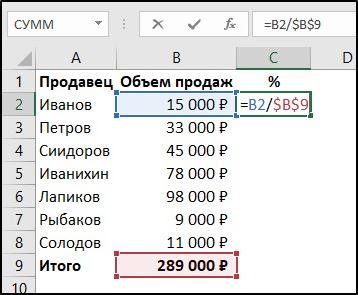
Betrachten wir nun das einfachste Beispiel für die Berechnung des Interesses am Excel -Registerkartenprozessor. Sagen Sie, die Anzahl der bezahlten Ersatzteile wird in die Spalte und in der Spalte c - an das Lagerhaus geliefert. Wir müssen in der Spalte D berechnen, wie viel Prozent der Bestellung für jeden Ersatzteil abgeschlossen sind. Überlegen Sie, wie Sie eine prozentuale Berechnungsformel erstellen können:
- Setzen Sie den Cursor in die Zelle D2 und schreiben Sie die Formel = C2/B2 dafür auf;
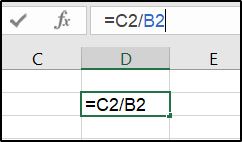
- Mit dem automatischen Füllmarker übertragen wir die Formel auf alle Zeilen, auf die die Formel erweitert werden soll
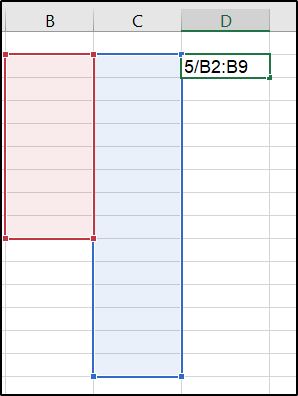
- Installieren Sie das "Prozentsatzformat" für die Spalte, indem Sie mit dem Bild eines Prozentsatzes auf die Schaltfläche klicken.
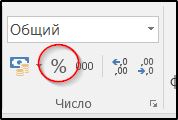
Bei der Berechnung der Spalte D werden Zinswerte aufgezeichnet, bereits mit 100 multipliziert und auf Ganzzahlen gerundet. Wenn gewünscht, können wir nach einem Dezimalum die gewünschte Anzahl von Zeichen setzen, wenn eine hohe Genauigkeit erforderlich ist.
Möglichkeiten, den Prozentsatz der Anzahl in Excel zu zählen
Die Verwendung des prozentualen Zahlenformats ist die einfachste, aber nicht die einzige Möglichkeit, das Interesse am Programm zu berechnen. Es kann argumentiert werden, dass dies eine angepasste Version einer bekannten Formel ist, für die keine Aufteilung in 100 erforderlich ist und das Ergebnis standardmäßig auf Ganzzahlen rundet.
Aber niemand verbietet uns, eine reguläre Formel bei der Berechnung von Prozent in Excel zu verwenden (Teil in Ganzes unterteilt und mit 100 multipliziert). Wenn Sie also 7% der in der Spalte B verfügbaren Zahlen berechnen müssen, können Sie die Formel = (B1*100)/7 angeben. Das Ergebnis ähnelt der obigen Methode. Natürlich wird die Option = (B1/7)*100 auch absolut wahr sein.

Und wenn Sie die Zahl gemäß dem bekannten Prozentsatz berechnen müssen, verwenden wir die modifizierte Formel = (B1*7)/100.
So berechnen Sie den Prozentsatz der Menge in Excel
Stellen Sie sich diese Situation vor: In der in Excel aufgeführten Datenbank gibt es Einträge für Verkäufer, die das Verkaufsvolumen (egal, in Absolute- oder Geldindikatoren) sowie den Gesamtbetrag für alle Verkäufe und Verkäufer angeben. Wir müssen den Beitrag jedes Verkäufers zum Gesamtumsatz berechnen.
Wie man es realisiert:
- Fügen Sie eine weitere Spalte hinzu, um einen Prozentsatz zu berechnen. Dieser Start wird C sein
- Wir fügen die Formel = B2/$ in 19 US -Dollar in die C2 -Zelle ein (wenn das Ergebnis in der 19. Zelle aufgezeichnet wird);
- Wir verteilen die Formel an alle Zellen und dehnen sie nach unten.
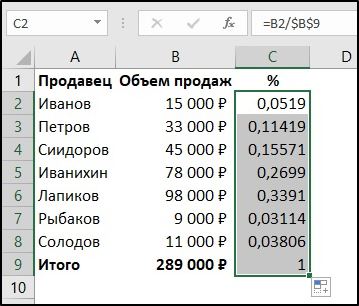
Einige Erklärungen sind hier erforderlich. Das Dollarzeichen ist erforderlich, um die Spalte in der neunten Zelle zu beheben. In diesem Fall wird das Programm bei der Erweiterung der Formel, um sie auf alle Verkäufer auszudehnen, den Zellwert B automatisch ersetzt. Wenn Sie die Formel ohne $ -Symbole strecken, verschiebt sich Zelle B9 in die gleiche Richtung. Mit anderen Worten, so dass die Verbindung zur Zelle beim Kopieren der Formel unverändert bleibt, muss das Zeichen des Dollars vor ihm angegeben werden.
Das Ergebnis erfolgt in Form von Dezimalfraktionen, um es als Prozentsatz zu übertragen. Sie müssen auf das Symbol "%" klicken, das das Format der Zelle in Prozentsatz übersetzt (multiplizieren Sie die Zahl mit 100).
Lassen Sie uns ein komplizierteres Beispiel geben. Lassen Sie den Tisch Verkäufer und Waren enthalten, die sie verkaufen, sowie deren Umsatz. Wir müssen berechnen, welcher Anteil am Gesamtumsatz ein spezifisches Produkt ist, zum Beispiel Gurken.
Fügen Sie die Spalte E hinzu, ändern Sie sein Format in den Prozentsatz, fügen Sie die Formel in den E2 ein, das von Sumif (SUMIF) erwartet wird. Als Argument, das angibt, welches Produkt zusammengefasst werden muss, ist es möglich, entweder seinen spezifischen Wert (in unserem Fall „Gurken“ oder eine separate Zelle anzuzeigen, in die dieser Wert eingegeben wird).

Unsere Formel ist wie folgt: = Summies ($ A $ 2: $ A $ 19; "Gurken"; $ B $ 2: $ B $ 19)/B19.
Das Endergebnis wird in der E2 -Zelle berechnet.
Wenn Sie den Anteil der Verkäufe für mehrere Waren (Tomaten und Gurken) berechnen müssen, ist die Formel etwas komplizierter:
= (Sumif ($ A $ 2: $ A $ 19; $ B $ 19))/B19)/B19.
Das heißt, das Prinzip der Zusammenstellung solcher Formeln ist klar.
So fügen Sie TP Excel einen Prozentsatz hinzu
Ein klassisches Beispiel für solche Operationen ist die Berechnung eines Randsatzes als Prozentsatz. Betrachten Sie ein bestimmtes Beispiel: Es gibt Listen von Waren mit Preisen, wir müssen die Kosten unter Berücksichtigung der Mehrwertsteuer berechnen (18%). Das heißt, die endgültige Formel sollte die Form haben = + .
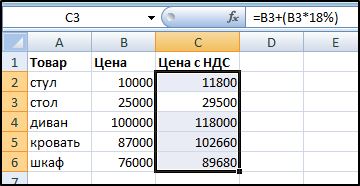
Wenn sich die Namen der Waren in der Spalte A befinden, die Preise in Spalte B, dann hat die endgültige Formel, wie die Marge (nicht als Prozentsatz, in Preisanzeigen) die Form von = B2+(B2 *18%). Vergessen Sie nicht, die Klammern nach dem Verfahren zur Berechnung der arithmetischen Operationen zu setzen.
Wie man den Prozentsatz der Anzahl in MS Excel wegnimmt
Aufgaben, die eine Subtraktion von der Anzahl seines Prozentsatzes erfordern. Sagen Sie, wir haben einen Preis für Waren mit Mehrwertsteuer und möchten die anfänglichen Kosten wissen.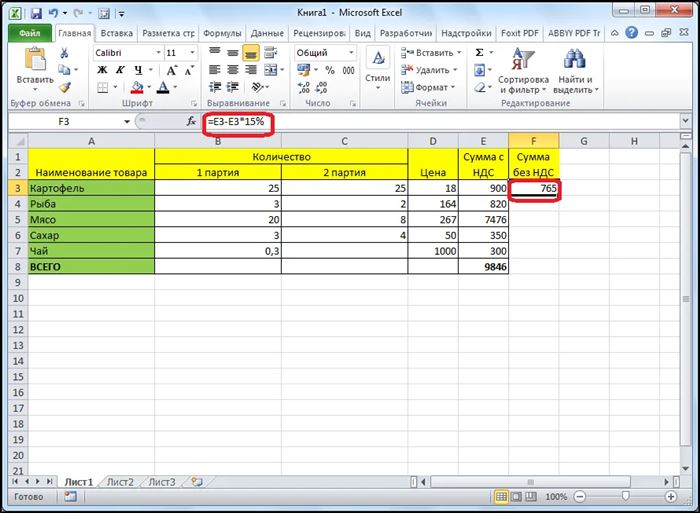
Um den Prozentsatz von unter zu subtrahieren, ersetzen wir einfach plus ein Minus, und in der C2-Zelle haben wir eine Formel = B2- (B2*18%).
Wie man den Differenz berechnet, der als Prozentsatz in Excel ausgedrückt wird
Eine weitere ziemlich häufige praktische Aufgabe. Wir geben ein bestimmtes Beispiel. Zum Laden 10.05 brachte eine Menge Waren zu einem Preis, 30.05 Neubewertung wurde durchgeführt, die Kosten stiegen und wir möchten berechnen, wie viel Prozentsatz. Für jedes Produkt wird es anders sein.
Die Berechnungsformel ist einfach: / * 100%.
Die anfänglichen Daten befinden sich in den Spalten B und C, wir müssen in der Spalte D die Differenz zwischen den Preisen berechnen, die als Prozentsatz ausgedrückt werden.
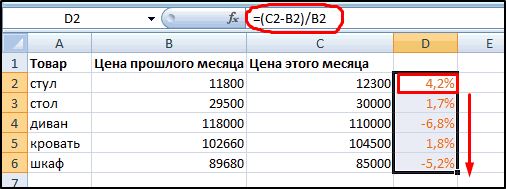
Das erste, was wir tun, ist angemessen für den Zelld2 -Format "Prozentsatz". Nächst die Formel = (C2-B2)/B2 in diese Zelle einfügen.
Das zweite Beispiel. Es gibt eine Dynamik von Umsatz nach Monat. Wir müssen berechnen, wie sich das Umsatzvolumen im Prozentsatz des Vormonats geändert hat. Wenn sich die Monate in Spalte A, Verkaufsvolumina in Spalte B befinden, ist unsere Formel wie folgt: = (B3 -B2)/B2. Wie immer strecken wir die Formel ab und erhalten das erforderliche Ergebnis.
Und jetzt in der gleichen Tabelle ist es erforderlich, die Umsatzdynamik als Prozentsatz des Januarvolumens zu berechnen. In diesem Fall muss die Januar -Zelle unter Verwendung des Dollar -Schilds festgelegt werden, und dann ist die resultierende Formel, die den Prozentdifferenz zwischen den beiden Verkaufsindikatoren berechnet, wie folgt: = ($ 3 $ 2)/$ 2)/$ 2.
Multiplikation mit Prozentsatz in Excel
Zurück zu unserem Beispiel mit Mehrwertsteuer. Es gibt eine Tabelle mit Preiswerten, der Prozentsatz der Mehrwertsteuer ist bekannt und wir müssen eine Spalte mit dem Wert der Marge erhalten.
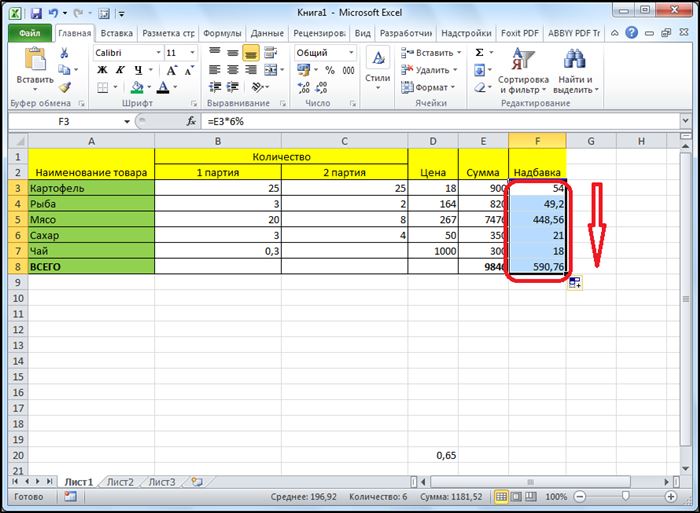
Die Berechnungsformel ist einfach: Wir nehmen die Kosten, multiplizieren Sie sie mit 18 und teilen Sie sich um 100. Überlegen Sie, wie Sie die Preise für den Prozentsatz der Mehrwertsteuer in Excel multiplizieren können:
Wenn der Preis in einer Spalte B aufgeführt ist, hat unsere Formel das Formular: = B2*18%.
Es ist nicht notwendig, sich in 100 zu unterteilen, da wir direkt das Programm angeben, das wir mit Interesse arbeiten. Excel versteht dies und berücksichtigt.
Wenn es in einer Spalte Zahlen gibt, ändern wir in der anderen - Interesse (unterschiedlich) die Formel in Folgendes: = B2*A2.
Wie Sie sehen können, haben Transaktionen mit Interesse an einem Tablist -Prozessor ihre eigenen Einzelheiten. Erstens ist dies die Notwendigkeit, das Format der "Interessen" -Zelle anzugeben, damit das Programm versteht, was es zu tun hat. Sie können das Zeichen "%" direkt in der Formel angeben, und dann bestimmt Excel, dass das Ergebnis in 100 unterteilt werden muss. In jeder anderen Hinsicht gelten dieselben Regeln wie für andere Operationen und Formeln.
Und wie immer hinterlassen wir Kommentare, teilen Erfahrungen, geben Ungenauigkeiten an.
- « Möglichkeiten, das Volumen des internen Speichers auf Android zu erhöhen
- PDF -Konvertiermethoden in Wort und Wort in PDF konvertieren »

